
时间:2020-10-28 01:13:22 来源:www.win10xitong.com 作者:win10
当我们在遇到win10下载安装sql server2014的情况的时候该如何处理呢?如果是新手遇到这个情况的话不太容易解决,会走很多弯路。要是没有人来帮你处理,或者你想靠自己解决win10下载安装sql server2014问题的话,只需要进行以下的简单设置:1、首先我们上网搜索并下载好Sql Server 2014安装包,双击打开。2、找到【setup.exe】,exe后缀的文件是在windows操作系统中可执行程序就很容易的把这个问题处理掉了。如果你遇到了win10下载安装sql server2014不知都该怎么办,那就再来看看下面小编的完全解决教程。
具体的下载安装方法:
第一步:首先我们上网搜索并下载好Sql Server 2014安装包,双击打开。
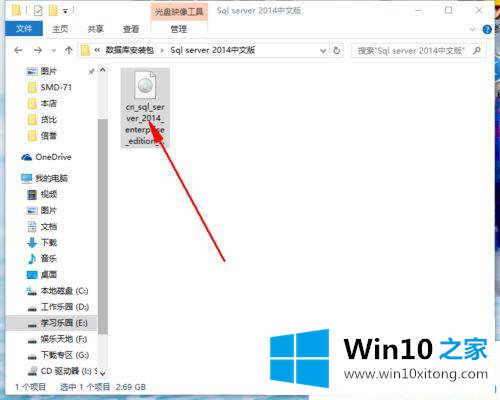
第二步:找到【setup.exe】,exe后缀的文件是在windows操作系统中可执行程序。
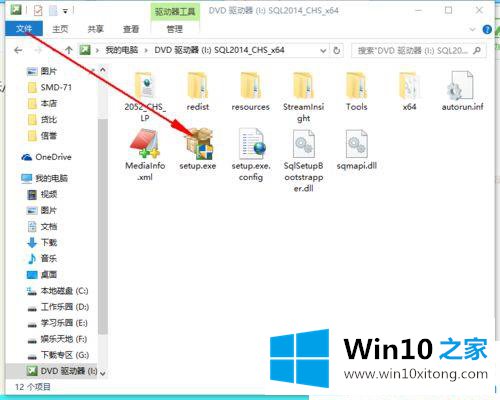
第三步:选择安装,再点击如下图红线所指的地方,全新独立安新。
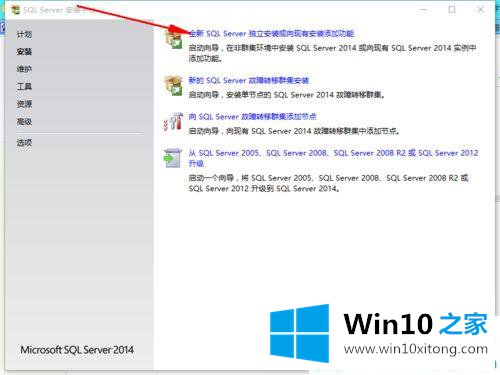
第四步:接着我们按提示,一直点击【下一步】就好。最后直到出现设置角色的步骤,选择第一个Sql server 功能安装,按【下一步】,出现功能选择全部选中,还是按提示点【下一步】。
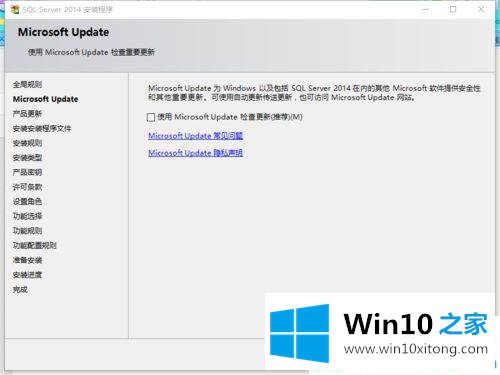
第五步:出现配置安装选项:
A. 配置实例名称与实例ID
每台 Windows Server 上最多只能安装一个默认实例。安装程序会根据实例ID创建对应的文件夹,选中【默认实例】下一步。
B. 配置服务帐户与排序规则,一直点【下一步】。
C. 配置数据库引擎,直接选择模式,一直点【下一步】。
D. 配置分析服务,服务器模式选中第一项,一直点【下一步】。
E. 配置报表服务,选中1,3两项点击【下一步】。
第六步:完成安装
A. 确认安装选项,然后单击【安装】。
B. 进入安装过程。
C. 完成安装
看了以上关于win10下载安装sql server2014的图文教程,您如果有需要不妨试试。
最后给大家总结一下,今天的内容就是win10下载安装sql server2014的完全解决教程,如果你需要重装系统或者下载系统,本站也是你的好选择。